科技、数学期刊排版时经常使用MathType公式编辑器作为word文档的辅助工具,可编辑文档中的所有公式。掌握MathType公式编辑器的使用方法,有利于加快排版速度。本文将介绍几种MathType公式编......
2021-09-28 103 MathType在期刊排版中的应用
同一种符号在表示不同的意思,这在数学中并不少见,最典型的一种就是倒三角符号,在几何中,这就只是一个几何符号而已,但是在非几何的数学领域中,更多的它是作为nabla来用,是希腊字母nabla的大写形式。那么在用MathType公式的过程中,怎么来编辑这个符号呢?下面就来介绍MathType倒三角符号的编辑过程。
具体操作如下:
1.打开MathType公式编辑器后,在工作区域中进行相应的公式编辑。
2.将光标放到需要输入这个符号的地方,选择MathType工具栏模板中的“杂项符号”——“渐变(nabla)”符号模板,面板中就会出现相应的符号。
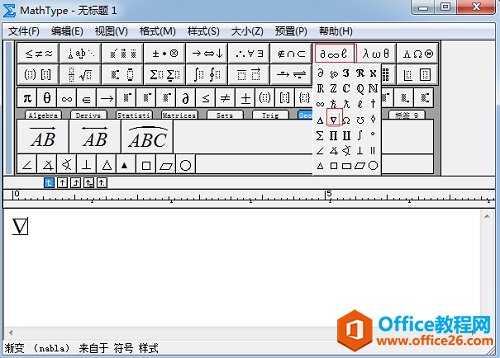
提示:这个符号同样也可以采用MathType插入符号的方法来编辑,在插入符号窗口,将“查看”方式设置成“描述”后找到相应的符号点击插入后关闭就可以了。
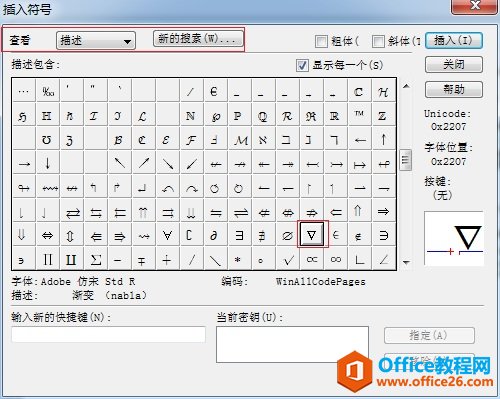
事实上,这个符号更多的是使用它希腊符号nabla的意思,如果是要纯粹几何意义上的倒三角符号,刚只能通过MathType插入符号的方法来编辑,所有的操作过程都一样,只是选择的符号模板不一样,拉动符号面板的滚动条,找到“白下指三角形”符号,这个才是纯几何意义的符号。如下图所示:
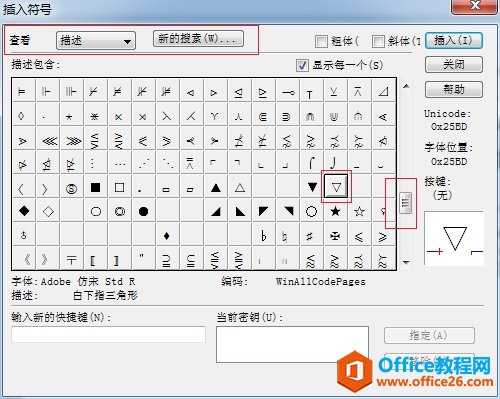
以上内容向大家介绍了MathType倒三角符号的编辑方法,上面的过程已经介绍的很清楚,MathType几何符号有其特定的符号模板,在一般情况下就不能混用的。有些符号长得很相似,有时在使用时会分不清楚,尤其是手写时完全没有区别,但是在打印出版方面区别就能够体现出来了,所以还是要尽量选择正确的模板来进行输入。数学中有很多这种比较相似的符号,需要仔细加以区分。
标签: MathType编辑倒三角符号
相关文章

科技、数学期刊排版时经常使用MathType公式编辑器作为word文档的辅助工具,可编辑文档中的所有公式。掌握MathType公式编辑器的使用方法,有利于加快排版速度。本文将介绍几种MathType公式编......
2021-09-28 103 MathType在期刊排版中的应用

MathType应用比较广泛,可以适用于700+种应用程序和网站,其中MathType与Microsoftoffice就有着很好的兼容性,单击word文档中的插入-对象-MathType6.0equation,即可打开MathType公式编辑器界面,在编辑框......
2021-09-28 462 MathType应用教程

在制作图形标注时,人们往往采用文本框加文字的方式,但文本框的边框样式及内部边距都要设一遍,操作起来比较繁琐,往往都是几个文本框叠加在一起,很难将他们分辨出来,使用MathTyp......
2021-09-28 179 MathType数学公式编辑器 MathType设置图形标注